腾讯会议投屏ppt 腾讯会议如何播放PPT文件
更新时间:2023-12-30 12:39:40作者:jiang
在现今数字化时代,腾讯会议作为一款便捷高效的在线会议工具,为人们的远程办公、学习和交流提供了极大的便利,而在腾讯会议的诸多功能中,投屏PPT文件的功能更是备受关注。腾讯会议的投屏PPT功能使得会议主持人能够将自己的PPT文件直接共享给与会人员,实现了信息的快速传递和共享。腾讯会议如何播放PPT文件呢?本文将详细介绍腾讯会议投屏PPT的操作步骤和注意事项,帮助大家更好地利用腾讯会议进行PPT展示。
方法如下:
1.打开腾讯会议,点击相应的会议。
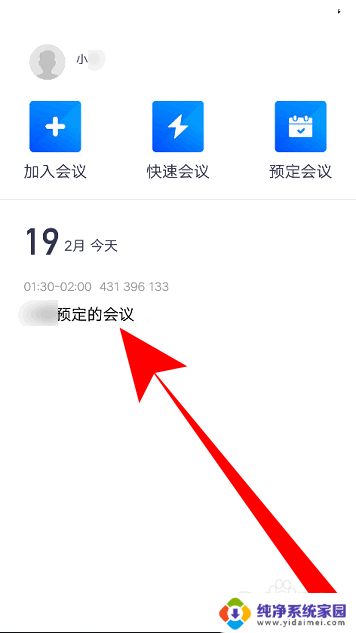
2.之后点击进入会议。
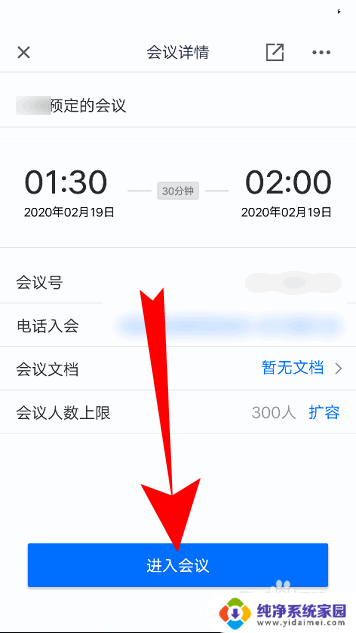
3.进入会议后,点击共享屏幕。
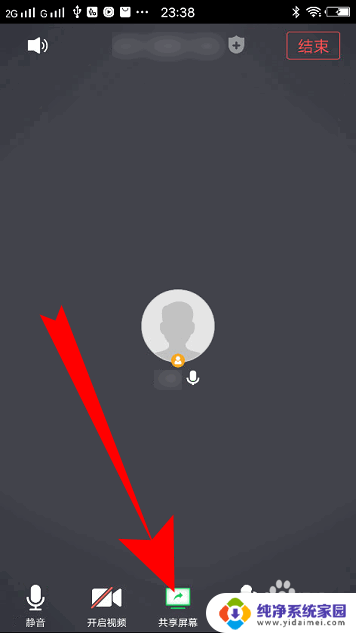
4.页面弹出提示,点击立即开始。
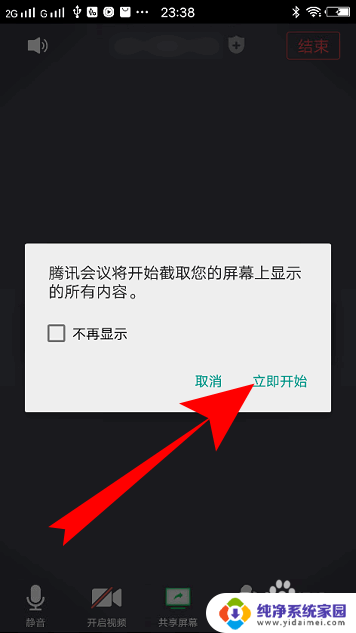
5.之后最小化腾讯会议,打开手机上的PPT。
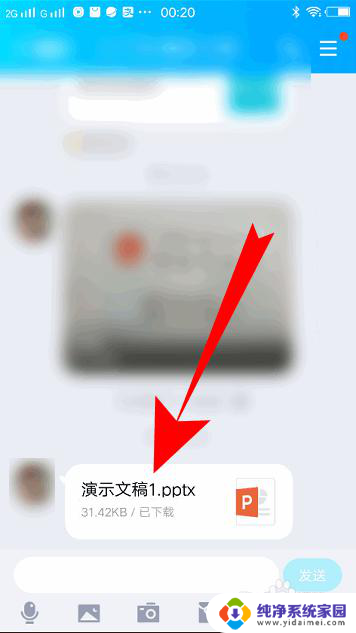
6.进入PPT界面后即可播放PPT了,观看直播的人员也可以看到放映的PPT。
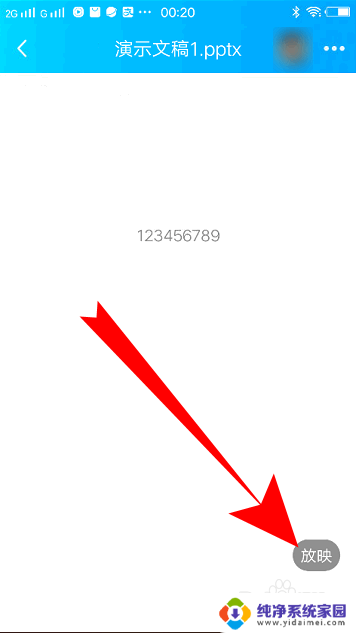
7.总结
1、打开腾讯会议,点击相应的会议。
2、之后点击进入会议。
3、进入会议后,点击共享屏幕。
4、页面弹出提示,点击立即开始。
5、之后最小化腾讯会议,打开手机上的PPT。
6、进入PPT界面后即可播放PPT了。
以上就是腾讯会议投屏ppt的全部内容,如果遇到这种情况,你可以按照小编的操作进行解决,非常简单快速,一步到位。
腾讯会议投屏ppt 腾讯会议如何播放PPT文件相关教程
- 腾讯会议创建会议怎么弄 腾讯会议创建会议步骤
- 腾讯会议本地录制在哪 腾讯会议会议录制文件存储路径
- 如何打开腾讯会议 腾讯会议如何创建和加入会议
- 腾讯会议怎样录屏 腾讯会议电脑端如何录制屏幕
- 腾讯会议播放视频没有声音怎么解决 腾讯会议共享屏幕播放视频无声音如何解决
- ipad腾讯会议共享屏幕播放视频没声音 腾讯会议共享屏幕播放视频声音缺失怎样解决
- 腾讯会议屏幕共享声音 腾讯会议怎么共享视频音频
- 腾讯会议没有录制能看回放吗 腾讯会议回放功能使用方法
- 腾讯会议怎么录屏幕视频带声音 腾讯会议有声录屏教程
- 腾讯会议如何关掉摄像头 腾讯会议摄像头关闭步骤
- 笔记本开机按f1才能开机 电脑每次启动都要按F1怎么解决
- 电脑打印机怎么设置默认打印机 怎么在电脑上设置默认打印机
- windows取消pin登录 如何关闭Windows 10开机PIN码
- 刚刚删除的应用怎么恢复 安卓手机卸载应用后怎么恢复
- word用户名怎么改 Word用户名怎么改
- 电脑宽带错误651是怎么回事 宽带连接出现651错误怎么办